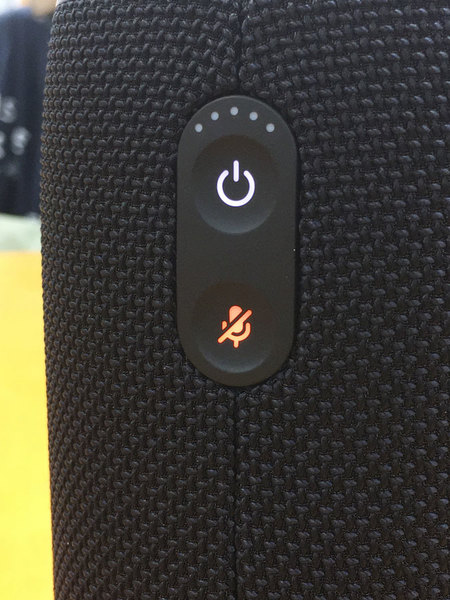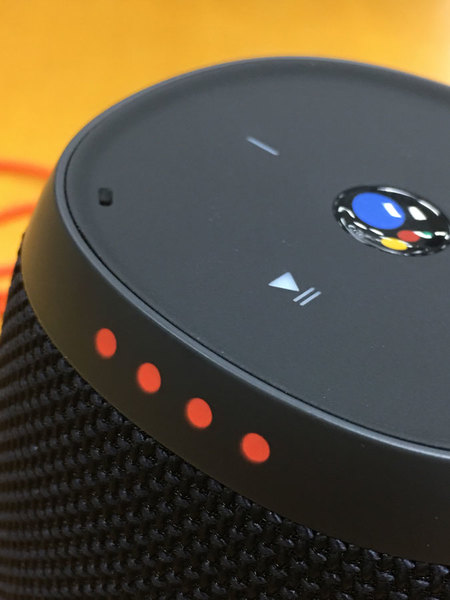日本でも注目を集めはじめたスマートスピーカー。
「Google Home」か「Amazon Echo」か、はたまたLINE の「Clova WAVE」かで、悩んでいる人も多いと思う。声で操作するという基本的なところは変わらない。ただしできることや音声認識/読み上げの精度には若干の違いがある。これらのプラットフォームのうちどれを選ぶかが第1の選択。
第2の選択は、どこのメーカーのハードを選ぶかだ。Google Homeが使うGoogle アシスタント、Amazon Echoが使うAlexaはサードパーティー製のハードも選ぶことができる。用途として音楽再生を中心に考えているのなら、音質の違いが重要なポイントになるし、大きさやデザインの違いもある。さらに屋外使用を見据えるならバッテリー内蔵のほうがいいし、防水・防滴性能があったほうが安心な面もあるだろう。
ここで紹介するJBLの「LINK 10」は、Google アシスタントに対応した製品だ。JBLはBluetoothスピーカーの開発に長けたブランドで、音質面でも一定の評価を得ている。LINK 10はバッテリーを内蔵し、IPX7相当(水深1mで30分間)の防水性能を備えている。アウトドアはもちろん浴室などでの利用も可能だ。
サイズは直径86×高さ169mmで、重量は710g。45mmのフルレンジスピーカーを2つ装備し、出力はそれぞれ8W。Micro-USB経由で充電し、バッテリー駆動で約5時間の使用が可能だ。Google HomeやAmazon Echoよりは少し大きいサイズだ。
Google アシスタントの機能はそのままで付加機能を持つ
LINK 10はGoogle アシスタント対応スピーカーであるため、基本的な機能はGoogle Homeと変わりがない。VoiceMatchの設定ができなかったが、音声フィードバックの声なども同じ。筆者もGoogle Home Miniを自宅で活用しているが、最初の設定から実際に使い始めるまでの手順もほぼ同じだ。
iPhoneとの組み合わせを中心に説明すると、まずWi-Fi経由でインターネットに接続できる場所でLINK 10の電源を入れ、スマホに入れておいたGoogle Homeアプリを起動する。そこからLINK 10を見つけ、順次設定を進めていく流れだ。
デバイスを利用する場所(部屋)、Wi-Fiパスワードの設定、利用場所の住所の入力などが完了すると利用できる状態になる。筆者のGoogle アカウントにはすでに何台かのデバイスが登録されており、Spotifyとの連携も済んでいるため、LINK 10の追加は比較的簡単にできた。
設定が済めば「OK Google……」と話しかけ、音声操作するだけだ。
基本的にはGoogle Homeでできることはすべて対応している。これに「JBLならではのサウンド」や「防水機能」「バッテリー駆動」などが追加された製品と考えればいい。Google Homeは、キャンペーンが実施されていて安価に買える場合もあるが、LINK 10の実売価格は1万6000円前後。Google Homeは1万円台前半なので大差ない価格でもある。
Wi-Fi接続でGoogle アシスタントを使用するだけではなく、Bluetoothスピーカーとしても利用可能だ。ハンズフリー通話はできないようだが、ほかは普通のBluetoothスピーカーと変わらない。また、Chromecast built-in搭載スピーカーであるため、Google アシスタントで音声操作ができない「AWA」などのサービスを利用する際、スマホで選曲して無線(Wi-Fi)でLINK 10に送るといった使い方ができる。仕様的には、96kHz/24bitのハイレゾ再生もできるそうだ。
外観を見てみよう。サイズ的にはGoogle Homeよりフットプリントはやや小さくかなり背が高い。Echoと比べた場合はフットプリントがほぼ同じで背が高い。側面はファブリック調になっている。ブラックのモデルだが、よく見ると黒と紺の糸を組み合わせている。
ボタン類の配置はGoogle Homeとは異なる。上部には音量調節用のボタン、Bluetooth入力の切り替え、再生/一時停止ボタンが十字上に並んでいる。その中央に音声操作を起動するためのボタンがあり、ここを押せば「OK Google」などのウェイクワードなしでも操作できる。
電源は背面の上部にあり、その下にマイクのオン/オフボタンがある。バッテリー残量は電源ボタンの上のLEDで確認できる仕組みだ。音声認識中はフロントの4つのLEDが白く光るが、マイクをオフにした場合はオレンジに光る。
週刊アスキーの最新情報を購読しよう
本記事はアフィリエイトプログラムによる収益を得ている場合があります